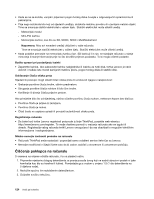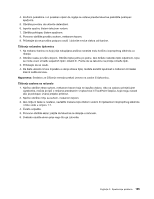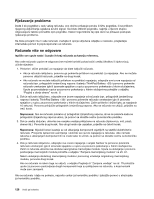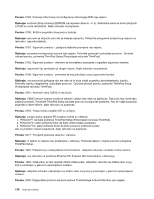Lenovo ThinkPad X1 (Bosnian) User Guide - Page 144
Rješavanje problema, Računalo više ne odgovara
 |
View all Lenovo ThinkPad X1 manuals
Add to My Manuals
Save this manual to your list of manuals |
Page 144 highlights
Rješavanje problema Dođe li do pogreške u radu vašeg računala, ono obično prikazuje poruku ili šifru pogreške, ili se prilikom njegovog uključivanja oglašava zvučni signal. Da biste otklonili pogrešku, najprije u lijevom stupcu odgovarajuće tablice pronađite opis pogreške. Nakon toga kliknite taj opis da bi se prikazao postupak rješavanja problema. Da biste provjerili ima li vaše računalo značajke ili opcije uključene odjeljke u nastavku, pregledajte internetsku pomoć ili popis isporučen uz računalo. Računalo više ne odgovara Ispišite ove upute sada i čuvajte ih kraj računala za kasniju referencu. Ako vaše računalo uopće ne odgovara (ne možete koristiti pokazivački uređaj UltraNav ili tipkovnicu), učinite sljedeće: 1. Pritisnite i držite prekidač za napajanje da biste isključili računalo. • Ako je računalo isključeno, ponovno ga pokrenite pritiskom na prekidač za napajanje. Ako ne možete ponovno uključiti računalo, prijeđite na drugi korak. • Ako računalo ne možete isključiti pritiskom na prekidač napajanja, odspojite sve izvore napajanja od računala (npr. prilagodnik izmjeničnog napona i bateriju ThinkPad Battery +39) i ponovno pokrenite računalo umetanjem igle ili izravnate spajalice u rupicu za ponovno pokretanje u hitnim slučajevima. Upute za pronalaženje rupice za ponovno pokretanje u hitnim slučajevima potražite u odjeljku "Pogled s donje strane" na str. 6. 2. Dok je računalo isključeno, odspojite sve izvore napajanja od računala (npr. prilagodnik izmjeničnog napona i bateriju ThinkPad Battery +39) i ponovno pokrenite računalo umetanjem igle ili izravnate spajalice u rupicu za ponovno pokretanje u hitnim slučajevima. Zatim pritisnite i držite tipku za napajanje 10 sekundi. Ponovno priključite prilagodnik izmjeničnog napona. Ako se računalo ne uključi, prijeđite na treći korak. Napomena: Ako se računalo pokreće uz prilagodnik izmjeničnog napona, ali se ne pokreće kada se prilagodnik izmjeničnog napona ukloni, za pomoć se obratite centru za korisničku podršku. 3. Dok je uređaj isključen, uklonite sve vanjske uređaje priključene na računalo (tipkovnica, miš, pisač, skener itd.). Ponovite drugi korak. Ako drugi korak nije uspješan, prijeđite na četvrti korak. Napomena: Sljedeći koraci sastoje se od uklanjanja komponenti osjetljivih na statički elektricitet iz računala. Provjerite ispravnost uzemljenja i uklonite sve izvore napajanja iz računala. Ako nemate iskustva s uklanjanjem komponenti ili ne znate kako to učiniti, za pomoć se obratite centru za korisničku podršku. 4. Dok je računalo isključeno, odspojite sve izvore napajanja i vanjski hardver te ponovno pokrenite računalo umetanjem igle ili izravnate spajalice u rupicu za ponovno pokretanje u hitnim slučajevima. Zatim iz računala uklonite sve dodane neoriginalne memorijske module. Upute za uklanjanje i ponovno postavljanje memorijskih modula potražite u odjeljku "Zamjena memorijskog modula" na str. 81. Nakon uklanjanja dodatnog memorijskog modula i ponovnog umetanja originalnog memorijskog modula, ponovite drugi korak. Ako se računalo ni nakon toga ne uključi, u odjeljku Poglavlje 6 "Zamjena uređaja" na str. 75 potražite upute za ponovno postavljanje drugih komponenti koje su priključene na računalo, a koje korisnik može sam zamijeniti. Ako se računalo i dalje ne pokreće, nazovite centar za korisničku podršku i zatražite pomoć u stručnjaka za korisničku podršku. 128 Vodič za korisnike